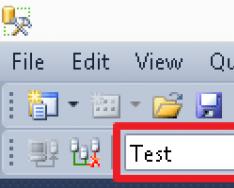Hayrli kun. Bir necha kun davomida men qo'shimcha pul evaziga USB ovoz kartasi bilan yangi eshitish vositasi sotib oldim. Sotib olish juda ko'p qoniqish, lekin vinil bilan aloqada hech qanday muammo yo'q. Bu vaziyatga qarab farq qilishi mumkin, masalan, naushniklar yoki boshqa ovoz kartasiga ulangan karnaylar. Biroq, Windows-da chiqish qurilmalari o'rtasida silliq interfeys uchun o'rnatilgan komponentlar yo'qligi ma'lum bo'ldi va endi siz ovozli qurilmalar uchun boshqaruv paneliga o'tishingiz kerak.
Shunga qaramay, bu umuman oson emas va men muqobil variantlarni izlay boshladim. Qidiruv tizimida qidirishga biroz vaqt sarflab, men uni kichik yordamchi dasturning yon tomonida o'tkazdim DefSound. Bu o'rnatishni talab qilmaydi va ishga tushirilgandan so'ng ovoz kartasini oddiygina lagandadan remiks qilish imkonini beradi, ammo bu dasturda mavjud bo'lganlarning hammasi emas. Kichik manipulyatsiyalarga qo'shimcha ravishda, siz u yoki bu ovoz kartasini tanlash uchun tezkor tugmalardan foydalanishingiz mumkin va men buni qidiryapman. Va endi men sizga ularni qanday qilib to'g'ri o'rgatish kerakligini aytaman. Ishni boshlashdan oldin barcha keraksiz displey qurilmalarini o'chirib qo'yishni maslahat beraman, ular sizga zarar etkazishi mumkin.
1) Rasmiy veb-saytdan dastur bilan arxivlarni yuklab oling yoki. Men, masalan, yordam uchun paketni ochaman. 32 va 64 bitli tizimlar uchun ikkita fayl chiqariladi. Operatsion tizimingizga mos keladiganini tanlang.

2) Katalogda DefSound papkasini yarating:
C:\Users\*im'ya koristuvach*\AppData\Roaming\Microsoft\Windows\Start Menu\Programs
Bu Boshlash menyusida yangi papka yaratish uchun. Va bu erda biz yordamchi dasturning o'ziga ikkita yorliq kiritamiz. Biz buni sizning manfaatingiz uchun chaqiramiz.
Albatta, yorliqlarni qaerga qo'yganingiz muhim emas. Ularni Puskadan, parchalardan kesish ayniqsa qiyin. Siz ish stolingizga borishni xohlashingiz yoki boradigan joy topishingiz mumkin.

3) Yorliqlardan birini o'ng tugmasini bosing va "Quvvat" ni oching. "Yorliq" yorlig'ini bosing. Bu erda Ob'ekt maydoniga bir nechta parametrlarni qo'shishimiz kerak. Natijada, bir qator tajovuzkor ko'rinishlar paydo bo'lishi mumkin:
*foydali faylga o'tadi* *qo'shimcha raqam* *yoqish funksiyasi*
De," Men xona qo'shaman"Mening qurilmamda tushunganimdek, men qurilmaning seriya raqamini (shu jumladan ulanishlar va ulanishlarni) ovozni boshqarish paneliga kiritaman, birinchi navbatda "0", ikkinchisi "1" va hokazo.
Va qo'shish funktsiyasi quyidagi ro'yxatdan tanlanadi:
ALL - hamma narsa uchun standart qurilma;
CON - tizim tovushlari uchun standart qurilma;
MMEDIA - multimedia qurilmalari (musiqa, video va boshqalar);
VOICE standart aloqa qurilmasidir.
Bundan tashqari, skrinshotda ko'rsatilganidek, menda ikkita qurilma yoqilgan va men yorliqlarni bir xil parametrlarga o'rnatdim.


4) Keyinchalik, hayotni ko'rib chiqamiz va ovoz kartalari o'rtasida almashish uchun tezkor tugmalarni o'rnatamiz. Shu maqsadda yorliqlar organlarining ushbu hissasiga "Shvetsiyalik Viklik" parametri qo'llaniladi. Men karnaylarni aralashtirish uchun Ctrl+Alt+1 tugmalarini, naushniklarni aralashtirish uchun Ctrl+Alt+2 tugmalarini o'rnatdim. Barcha o'zgarishlar uchun OK tugmasini bosing.


Endi tugmani bosganingizda, siz bir xil ovoz kartasini faollashtirasiz. Menimcha, bu xuddi shunday qulay.
Ana xolos. Ishonchim komilki, siz ushbu maqolani qiziqarli deb topdingiz, bu haqda do'stlaringizga aytib berish uchun quyidagi tugmalardan birini bosing. Shuningdek, o'ng tomondagi maydonga elektron pochtangizni kiritib, sayt yangilanishlariga obuna bo'ling.
Hurmatingiz uchun rahmat :)
Windows va faol audio qurilmalar o'rtasida aloqa qilishning standart usullari qo'lda emas. Versiyadan versiyaga qadar qulaylikka erishilmaydi. Siz "Yaratish qurilmalari" ni ochishingiz kerak, audio qurilmalar ro'yxatidan tanlang va ko'rsatmalarga amal qiling. Shuningdek, siz ovozni mikser oynasida qurilmalarni almashtirishingiz mumkin. Bunday qarorlar amaliylik va estetika nuqtai nazaridan bahsli.
O'rnatish va sozlash mumkin bo'lgan audio o'zgartirgich
Audio Switcher - manba tezligiga yo'naltirilgan audio qurilmalarni bepul almashtirish. U yaratilganda, distribyutorlar qadoqlash haqida shikoyat qilmadilar: dastur go'zallikda jozibali emas, aks holda siz bu haqda tezda unutasiz, shuning uchun siz interfeysdan foydalanish imkoniyatiga ega bo'lmaysiz.
Audio Switcher-ni rasmiy veb-saytdan yuklab oling. Yuklab olish tugallangandan so'ng, arxivni .ZIP formatida oching va bitta AudioSwitcher.exe faylini mahalliy joylashuvingizga nusxalang. Oʻrnatish tugallandi! Faylni ishga tushiring, dastur belgisi tizim tepsisida paydo bo'ladi. Oxirida sichqonchaning o'ng tugmachasini bosing, "Ochish sozlamalari" ni tanlang va kengaytirilgan sozlashlarni bajaring.
Windows ishga tushganda ishga tushirish katagiga belgi qo'yish tavsiya etiladi. Bu funksiya Windows tizimiga kirganingizda dasturlarni avtomatik ravishda ishga tushirish imkonini beradi. Tovoqdagi standart ijro qurilmasini ko'rsatish belgisini belgilash orqali taklif qilingan. Uchinchi belgi faol qurilmaning belgisini ko'rsatadi. Dastur ishga tushirish soatini taxmin qilmasligi uchun Startni minimallashtirilgan qilib belgilang.
Dastlabki sozlashni tugatgandan so'ng, Ijro yorlig'ini oching va sozlash uchun qaysi qurilma ishlatilishini belgilang. Endi siz ikki marta bosish orqali naushniklar va karnaylarni almashtirishingiz mumkin:
- bildirishnoma sohasidagi Audio Switcher belgisini o'ng tugmasini bosing;
- To'kilganlar ro'yxatidan kerakli qurilmani tanlang.

Audio Switcher issiq tugmalardan foydalanishni qo'llab-quvvatlaydi. Teri qurilmasi uchun siz quvvat manbaidan foydalanishingiz yoki ular o'rtasida almashish uchun yotoqxonani tanlashingiz mumkin.

Yaqin kelajakda chakana sotuvchilar Audio Switcher 2.0 ni chiqarishni rejalashtirmoqda. Yangi versiya foydalanuvchilarga yanada yaxshi interfeys, turli soʻzlarni tarjima qilish, JavaScript-ga asoslangan skriptlarni qoʻllab-quvvatlash, avtomatik robotlashtirilgan dasturlarni sozlash imkoniyatini beradi (masalan, film koʻrayotganda, dinamiklarni yoqish va musiqani yoqishda naushniklar) va ranglar va mavzular dizayni. Dastur avtomatik ravishda yangilanadi, shuning uchun 2.0 versiyasini o'tkazib yuborish qiyin bo'ladi.
Hech kimga sir emaski, High Definition Audio standartini qo'llab-quvvatlaydigan ovoz kartalari nafaqat qurilmaga qaysi raz'emlar ulanganligini aniqlashi, balki bir vaqtning o'zida bir nechta audio oqimlarni yaratishi / yozib olishi mumkin. Ushbu funksiya bilan shoshilmaslik juda achinarli. Hozirgi vaqtda biz kompyuter bilan ishlashda qulaylik darajasini sezilarli darajada oshirishimiz mumkin.
Ehtimol, bizda dinamiklar orqa panelga ulangan va eshitish vositasi ovoz kartasining old paneliga ulangan. Tizim ilovalari va protsessorlarining tovushlari karnaylar orqali, Skype-dan olingan ovoz esa eshitish vositasi orqali eshitilishini istaymiz. Bizga qanday imtiyozlar beriladi? Skype-da qo'ng'iroq qilayotganda, ovozni eshitmaslik uchun eshitish vositasini tezda ulashingiz yoki karnaylarni o'chirishingiz shart emas.
Windows 7 ni sozlash
Buning uchun biz ovoz kartasi drayverini sozlashimiz kerak old va orqa panellardan mustaqil signalni qayta ishlash. Kelgusi voqealarni ko'rib chiqing:
Tugmasini bosing Boshlash va tanlang Boshqaruv paneli :
Karvon panelida siz ovoz kartasi menejerini topishingiz mumkin. Bizning vipadkada shunday bor Realtek HD menejeri :

Ochilgan oynada Realtek HD menejeri postga bosing Qurilmani qo'shimcha sozlash :

Ovoz berish uchun ikki xil signalni bir vaqtda eshittirish rejimini tanlang. Qurilmani yozib olish uchun barcha kirish ulagichlari ostida I rejimi. bosing KELISHDIKMI Pulni tejash uchun quyidagilarni sozlang:

Endi biz barcha tovushlarni eshitadigan tarzda ovoz kartasini sozlashimiz kerak tayyorlanish uchun orqali yaratilgan ma'ruzachilar. bosing to'g'ri Sichqoncha tugmasidan foydalanib, tizim sanasi yonidagi ovoz balandligini sozlash belgisini bosing va elementni tanlang Kengaytmalar yaratilgan:

Siz tugmani bosish orqali bir xil ma'lumotni bosishingiz mumkin Boshlash yoqilgan Boshqaruv paneli va tomoqqa bosdi Ovoz.
Deraza oldida Ovoz depozitga Yaratilish, ochilgandan so'ng, ro'yxatdagi elementni ko'ring Spikerlar va tugmani bosing Qolganlari uchun(tugmaning o'zi, uning yonidagi o'ng qo'lli o'q emas). Bu siz qo'ygan narsadir Spikerlar yakostida ustuvor rivojlanish, keyin. Ishlab chiqarishdagi barcha tovushlar karnaylar orqali keladi. rasm:

Endi ro'yxatdagi elementni ko'ring Realtek HD Audio 2-chi chiqishi(ikkilamchi chiqish - old paneldagi chiqish) va bosing strelka kiyim orqasidagi tugma bilan buyurtma bering. Ko'rsatilgan menyudan tanlang Tozalash uchun galstuk bog'lang. Tim siz o'zingizning tizimingiz aloqa uchun eshitish vositasidan foydalanishini ko'rsatdingiz:

Bir oz pastroq kabi harakat qilish aybdor:

Endi, agar standart qurilma o'rnatilgan bo'lsa, tugmani bosing KELISHDIKMI oynani yopish uchun Ovoz.

Deraza oldida Sozlanmoqda tanlanadigan bo'lim Ovozni sozlash. Bu erda mikrofonni tanlash natijasida biz quyidagilarni tanlashimiz kerak:
- faol mikrofon sifatida: eshitish mikrofoni, old panelga ulanishlar. Old paneldagi mikrofon (pushti):

- dinamiklar kabi: old panelga yana ulangan eshitish vositasi - qurilmalar ro'yxatidan tanlangan 2-chi chiqish:

- Va kirish qo'ng'irog'ini uzatish uchun qurilma sifatida dinamiklarni tanlang.
Eslatma. Nimani xohlasangiz, shu nuqtada Dzvinok Siz eshitish vositasini tanlashingiz mumkin. Biroq, kompyuterga kirganingizdan so'ng siz dingni sezmasligingiz mumkin.
Bu kabi harakat qilish aybdor, bir oz pastroq kabi. Hamma narsa hal bo'lgach, bosing Saqlash zastosuvannya nalashtuvan uchun.

Endi reklama aktsiyalari uchun barcha tovushlar (musiqa, video, tizim tovushlari va brauzer tovushlari) karnaylar orqali eshittiriladi va Skype orqali eshittiriladi. Birinchidan Eshitish vositasi orqali vaqt.
Xuddi shunday, hozirda qaysi qurilma tanlanganidan qat'i nazar, istalgan dasturdan kerakli qurilmaga ovoz chiqarishingiz mumkin. Misol uchun, diskotekada noutbuk DJ uchun ovozni eshitish vositasiga chiqarishni tanlash mantiqan to'g'ri keladi va faqat AIMP dasturidan dinamiklarga ovoz chiqaradi. Bunday holda, musiqadan tashqari, kundalik tovushlar to'plami orqali his qilish mumkin emas.
Windows XP uchun sozlashlar
Ovoz kartasi menejerini ochish uchun Vazifa panelidagi Realtek belgisini ikki marta bosing (RealtekHD Manager sarlavhamiz ostida).
Depozitda Mikser takomillashtirish sohasida yaratish belgisini bosing Sozlanmoqda:

Prashyorni tayinlash Bir nechta iplarni yaratishni kamaytiring.
bosing KELISHDIKMI sozlamalarni saqlash uchun:

Shundan so'ng siz yaratish uchun qurilmani tanlashingiz mumkin. Bu orqali tovush tovush chiqishini sozlamaydigan dasturlar, shuningdek ovoz chiqishi sozlangan barcha dasturlar tomonidan chiqariladi. Asosiy ovoz haydovchi:

Xuddi shunday, siz bir nechta oqimlarni yozib olishni yoqishingiz mumkin.
Belgini bosing Sozlanmoqda hududda Yozib olish:

Ensignni o'rnating Bir nechta oqimlarni yozib olishni o'chiring.
bosing KELISHDIKMI: